如何查询服务器的ID? 查询方式:服务器设置界面
一、Windows Server中查看服务器ID
在运行Windows Server的操作系统下,查询服务器ID可以通过以下步骤进行:
- 打开命令提示符: 点击开始菜单,在搜索框输入“cmd”后回车,或者右键点击开始菜单选择“Windows PowerShell(管理员)”。
- 执行指令: 在弹出的命令提示符窗口中输入“wmic bios get serialnumber”,然后按回车。此时,系统将显示BIOS序列号,该序列号通常就是你的服务器ID。
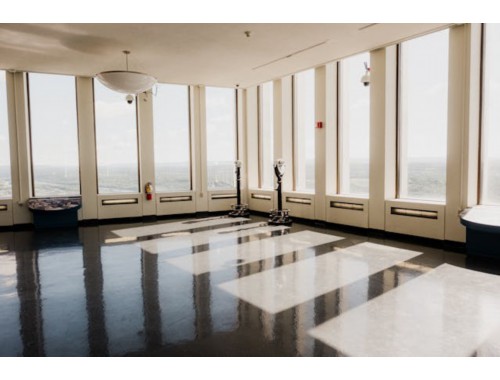
二、Linux Server中查找服务器ID
在运行Linux Server的操作系统下,通过特定的命令可以找到服务器ID:
- 获取主板信息: 首先,你需要知道主板的信息,一般在购买硬件时会提供。
- 使用dmidecode命令: 打开终端,输入“sudo dmidecode -s system-serial-number”并按回车,这将显示出系统的序列号,也就是你的服务器ID。

三、云服务提供商平台查看服务器ID
如果你正在使用云服务(如AWS, Azure等),服务器ID通常指的是实例ID或资源ID,可以在云控制台中找到:
- 登录到云服务管理平台: 访问你使用的云服务提供商网站,并登录到相应的账户。
- 定位至实例页面: 在控制台上找到对应的实例管理界面,例如在AWS EC2中为“Instances”。
- 查看实例详情: 在实例列表中选择具体的实例,进入其详细信息页,服务器ID常位于“Instance ID”或类似名称的列中。
四、FAQ: 服务器ID的相关问题解答
问: 如果我忘记了服务器ID怎么办?
答: 如果是物理服务器,你可以尝试根据主板型号在网上查找对应的序列号;如果是云服务器,则应直接登录云服务管理平台查看相关实例的具体ID。
问: 查找服务器ID时遇到错误提示怎么办?
答: 遇到错误提示可能是因为权限不足、命令格式错误或是硬件信息未能正确读取等问题。确保以管理员身份运行命令,检查输入是否准确无误,并确认操作系统环境是否支持所需命令。
问: 如何区分服务器ID与其他设备ID(如MAC地址)?
答: 服务器ID通常是与设备关联的独特标识,而MAC地址则是网络通信中的唯一标识符。服务器ID用于识别特定服务器,而不参与网络传输过程,因此它们之间的主要区别在于用途和性质。
THE END







